Automaattisten Poissaolo-vastausviestien määrittäminen iPhonessa
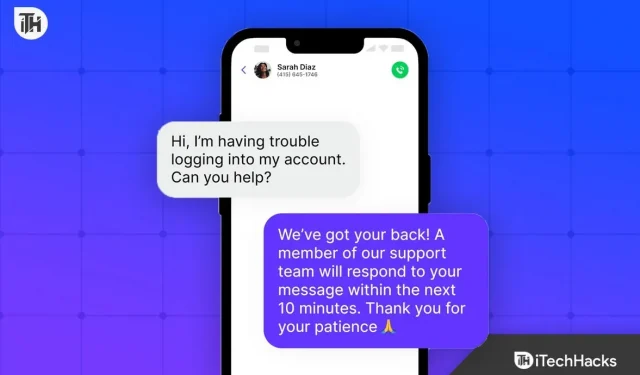
Jos työskentelet toimistossa, sinulla on todennäköisesti usein kiire. Ja kiireisinä aikoina et koskaan halua vastata puheluihin tai viesteihin, ennen kuin siitä tulee erittäin tärkeää. Tämän seurauksena monet ihmiset haluavat nähdä puheluiden ja viestien automaattiset poissaolottekstiviestit iPhonessa.
Joten jos olet myös yksi niistä ihmisistä, jotka etsivät tapaa vastata automaattisesti saapuviin teksteihin ja puheluihin iPhonellasi, olet oikeassa paikassa. Aloitetaan oppaamme.
Miksi sinun on asennettava automaattinen vastaus iPhoneen?
Joskus toimistossa voi olla tavallista enemmän töitä, etkä saa koskea puhelimeen. Viime aikoina irtisanomisten keskellä jotkut yritykset ovat jopa ryhtyneet tiukkoihin toimiin, jos työntekijä jää kiinni puhelimen käyttämisestä työssään.
Joten jos et halua menettää työpaikkaasi, sinun on parasta määrittää iPhonellesi automaattinen vastausviesti, joka lähetetään automaattisesti, kun joku lähettää viestin.
Mielenkiintoista on, että tämä voidaan tehdä puheluiden yhteydessä, mutta viesteissä sinun on kosketettava ja siirrettävä puhelimen merkkiä. Se ei ole niin vaikeaa kuin miltä se kuulostaa ja voit tehdä sen helposti pöydän alla. Haaskaamatta enempää aikaa, aloitetaan opas.
Aseta puheluiden ja viestien viesteille iPhonen automaattinen poissaolovastaustekstiviesti
Tällä hetkellä oletussovellusta ei ole saatavilla tai sitä ei ole nimetty poissa-vastaajaksi. On kuitenkin olemassa ajotila-niminen sovellus, joka palvelee samaa perustarkoitusta ja on ilmainen, koska se toimitetaan iPhonen mukana.
- Siirry iPhonella asetuksiin.
- Napsauta nyt Focus.
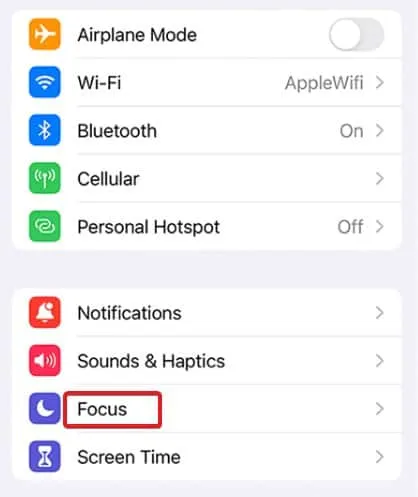
- Napsauta Ajaminen.
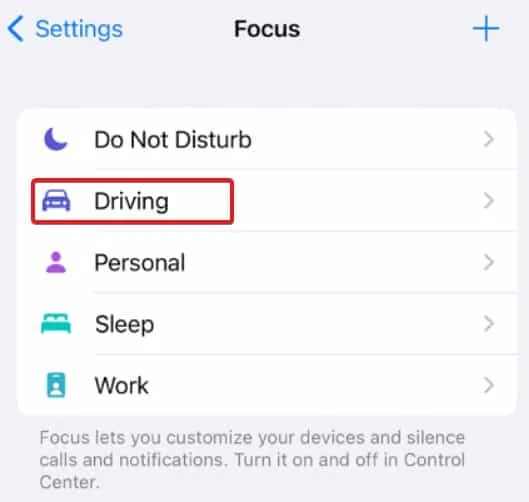
- Valitse nyt Auto Reply.
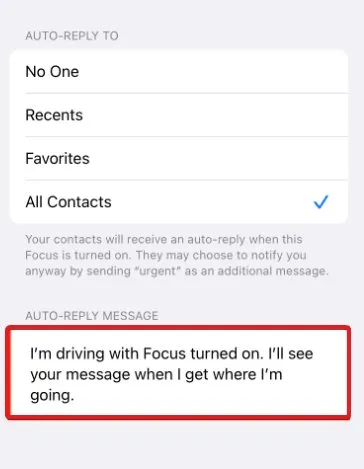
- Nyt ”Automaattinen vastaus” -osiossa sinulla on useita vaihtoehtoja. Valitse tämä sen mukaan, kenelle haluat vastata automaattisesti, kun olet kiireinen.
- Lisäksi näet automaattivastaajan viestit -osion. Kirjoita viestisi ja olet valmis.
Vaikka asetuksissa lukee ”ajon aikana”, voit käyttää tätä toimintoa toimiston ulkopuolella. Kun olet suorittanut yllä olevat vaiheet, sinun tarvitsee vain ottaa Focus käyttöön aina, kun haluat aktivoida automaattivastaajan. Tarkennustilan määrittäminen iPhonessa:
- Avaa asetukset.
- Siirry keskittymään.
- Valitse ajotapa.
Siinä kaikki. Nyt kun joku lähettää sinulle viestin, hän saa automaattisesti vastauksen. Kuten jo todettiin, voit muokata tätä viestiä tarpeidesi mukaan.
Kuinka asetan puheluille automaattisen poissaolo-vastaajan tekstiviestin?
Nyt on soitto-osan aika. Kyllä, voit myös asettaa sen vastaamaan automaattisesti puheluihin viestillä, jopa puheluihin. Mutta tämän asetukset ovat hieman erilaiset. Tässä ovat vaiheet, jotka sinun on noudatettava:
- Avaa Asetukset uudelleen iPhonessa.
- Vieritä nyt hieman alaspäin ja napauta Puhelin-sovellusta.
- Napsauta nyt Vastaa tekstillä.
- Kirjoita viesti, jonka haluat lähettää soittajalle, kun hän soittaa.
Nyt, kun puhelu tulee, sinun on valittava ”Viesti” iPhonen ”Hyväksy”-painikkeen yläpuolelta. Tiedämme, että se ei ole juuri sitä, mitä halusit, mutta niin se on. Se on kuitenkin melko yksinkertainen, eikä sinun tarvitse syöttää mitään.
Bottom Line: Automaattinen vastaus iPhone-tekstiin
Siinä on kaikki, miten voit määrittää poissaolotekstiviestit puheluille ja viesteille iPhonessa. Toivomme, että tämä opas on auttanut sinua. Jos sinulla on ongelmia jonkin asetuksen kanssa, ilmoita siitä meille kommenttiosiossa.



Vastaa